- Dina tillägg upplever ett stort antal är ett vanligt fel i WoW som föråldrade tillägg kan orsaka.
- Majoriteten av spelen som Warcraft och Starcraft behöver tillägg för att förbättra spelarnas användarupplevelse.
- De flesta av korrigeringarna är enkla att implementera och involverar inte många steg som förvirrar spelarna. Till exempel kan du rställ in gränssnittet.
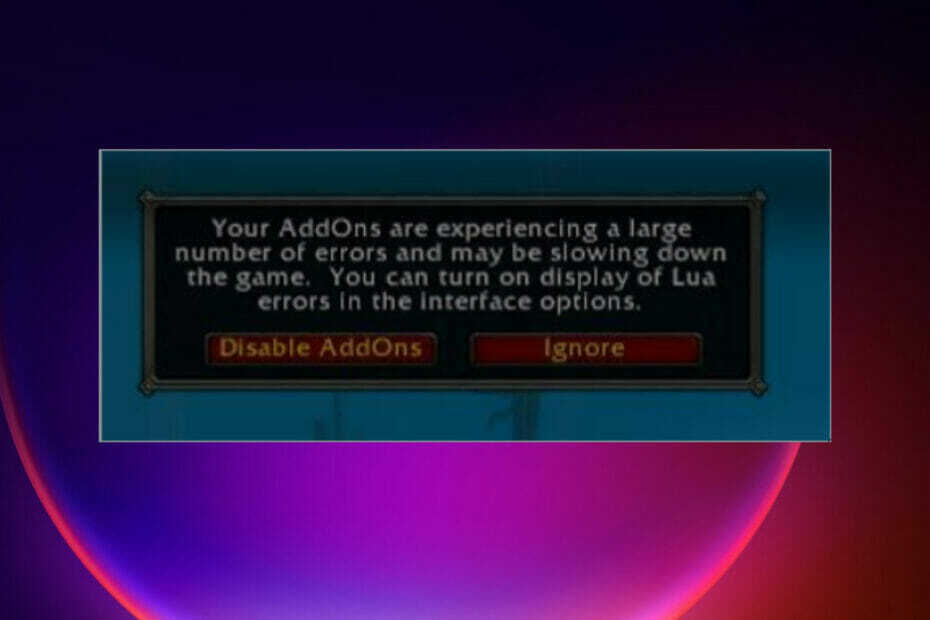
XINSTALLERA GENOM ATT KLICKA PÅ LADDA FILEN
- Ladda ner Restoro PC Repair Tool som kommer med patenterad teknologi (patent tillgängligt här).
- Klick Starta skanning för att hitta trasiga filer som orsakar problemen.
- Klick Reparera allt för att åtgärda problem som påverkar din dators säkerhet och prestanda
- Restoro har laddats ner av 0 läsare denna månad.
Vissa spelare rapporterade fel när de laddade ner flera tillägg för spel som World of Warcraft, Starcraft II, Diablo III och Overwatch. De flesta av dem använder programmeringsspråket Lua, som använder skript för att lägga till moduler och innehåll.
Vid spel tenderar användare att installera tillägg som hjälper till att modifiera och ändra spelets användargränssnitt. Majoriteten av tilläggen kategoriseras efter storlek, omfattning och beroende av andra plugins för att ge fler funktioner.
Det finns olika typer av tillägg som utför andra funktioner som:
- Boss mods för att ge timer och varningar
- Informationsskärmar visar mer information under spel som statistik, mätningar och avstånd.
- Action barer för att förbättra spelets förmåga
- Enhetsramar för att anpassa visningen av gruppens/lagets utseende.
Vissa användare rapporterar olika fel efter installation av tilläggen. Det blir irriterande om du är mycket beroende av tilläggen. Den här artikeln kommer att titta på orsaker och sätt att åtgärda felen.
Vad är orsakerna till att dina tillägg upplever ett stort antal fel?
Det finns flera anledningar till att felet dyker upp när du använder tilläggen. Några av de potentiella orsakerna till detta fel inkluderar:
- Tillägget fungerar inte – vissa av tilläggen kan vara korrupta på grund av dålig kod skriven av utvecklare.
- Korrupta tilläggsfiler - vissa tillägg består av korrupta filer som skapar fel vid spel.
- Användning av anpassade variabler – vissa spelare använder anpassade variabler för att stödja tillägg som inte längre finns. Det kan leda till fel.
- Föråldrade tillägg – vissa användare installerar föråldrade eller tillägg som inte stöds som kan störa spelupplevelsen.
Hur kan jag åtgärda tillägg som upplever ett stort antal fel?
1. Återställ gränssnittet
Alla tillägg sparas i gränssnittsmappen som också innehåller skärmdumpar och cache. Att återställa gränssnittsmappen tar bort alla skadade filer och kod, vilket gör det svårt för spelet att fungera bra.
När du tar bort mappen skapar spelet automatiskt en ny när det startar.
Du kan göra detta genom att starta aktivitetshanteraren och se om uppgifterna körs, avsluta dem. Säkerhetskopiera sedan mappens innehåll och ta bort det från spelkatalogen. Testa att starta spelet efter det och installera alla tillägg du behöver på nytt.
2. Se till att tilläggen finns i rätt mapp
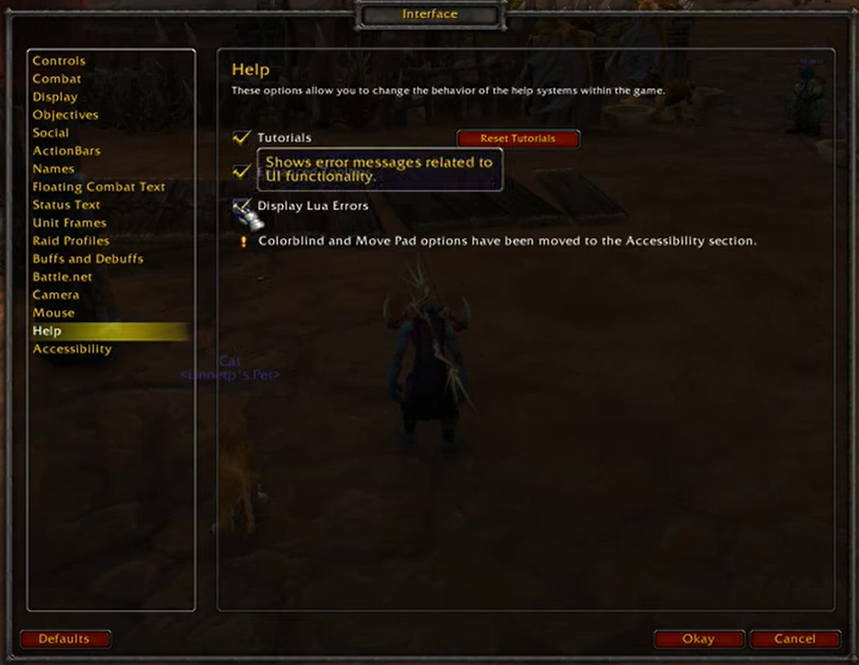
När du installerar tilläggen, se till att de går till underkatalogen till spelmappen. Detta gör det lättare för spelet att känna igen tilläggen. Vissa människor blandar ihop tilläggsmappen under installationen och lägger tilläggen i en annan mapp.
Om du har samma problem kopierar du tilläggen från fel mapp till spelets underkatalog. Starta om datorn för att bekräfta om felet kvarstår.
I vissa fall, om du laddar ner ett tillägg och det inte visas i spelet, betyder det att det inte stöds av spelet.
3. Avinstallera alla tillägg och bekräfta om du har ett Cartographer-tillägg
De flesta föråldrade tillägg är inte kompatibla med spelet, vilket orsakar felet. Att avinstallera tilläggen beror på dokumentationen som tillhandahålls av utvecklaren, där var och en har sin egen, och du måste följa den för att den ska bli framgångsrik.
Ett vanligt tillägg med det här problemet är Cartographer-tillägget som aktiverar Cartographer-läget. Detta tillägg slutade få stöd från sina utvecklare, vilket gjorde det föråldrat och orsakade många problem under spel.
Efter avinstallationen, starta om spelet och se om felet fortfarande existerar. Om det fortfarande finns, prova de andra metoderna.
4. Återställ konsolvariablerna
Bekräfta om du har några konsolvariabler i ditt spel. Om de finns måste du återställa och ta bort dem. Det gäller främst i fall där användare installerar och kör flera tillägg som använder olika parametrar, vilket orsakar kollisioner med varandra.
Experttips: Vissa PC-problem är svåra att ta itu med, särskilt när det kommer till skadade arkiv eller saknade Windows-filer. Om du har problem med att åtgärda ett fel kan ditt system vara delvis trasigt. Vi rekommenderar att du installerar Restoro, ett verktyg som skannar din maskin och identifierar vad felet är.
Klicka här för att ladda ner och börja reparera.
Många användare rapporterar att när du öppnar spelet och kör följande kommandon, återställer proceduren alla anpassade variabler och återställer standardvariablerna:
/Console Cvar_reset
/console cvar_default
Ibland får du ett Permission-fel när du kör de två kommandona, ignorerar det och fortsätter med din process.
När du gör detta måste du förstå att återställning tar bort alla befintliga tillägg, och du måste installera om allt på nytt.

5. Ladda om spelgränssnittet
Majoriteten av felen brukade uppstå när någon startar spelet. För att undvika detta, försök att ladda om spelet för att säkerställa att tillägg som inte kunde laddas under den första lanseringen laddas och felet försvinner.
Det är vanligt att ett av tilläggen har en föråldrad kod och inte integreras bra med de andra tilläggen. Du kan göra det manuellt eller skriva följande kommando i chattrutan:/reload.
Det här problemet påverkar främst de senaste versionerna av spel, och det kan också påverka de tidigare versionerna, men det är sällsynt.
6. Inaktivera felmeddelanden
Det finns flera kommandon du skriver i chattrutan som hjälper dig att undvika felet från tilläggen varje gång du startar spelet.
Du kan skriva /console scriptErrors 0 i chatboxen efter att du har startat spelet, och du kommer aldrig att se felen igen. Om du ändrar dig kan du fortfarande aktivera dem genom att skriva /console scriptErrors 1 kommandot i chatboxen.
Det finns ett annat alternativ där du kan installera BugSack och BugGrabber, och de hjälper dig att göra samma steg.
- FIX: Kunde inte ladda biblioteksklient på Windows 10/11-fel
- Fix: Roblox kunde inte uppdatera [Mac & Windows PC]
- 6 bästa fjärrskrivbordsprogramvara för spel [Låg latens, HFR]
- 2 snabbfixar för Dying Light 2 Black Window quest buggen
- Among Us-servrarna kunde inte autentisera dig [Efficient fix]
Hur vet jag att mina tillägg har fel?
Du får de flesta felen när du startar ditt spel och får ett meddelande om vad felet innebär. Om du saknar ett sätt att få felet, slå på spelkonsolerna, eller så kan du kolla igenom din konsol och få alla fel.
När du väl vet vilka tillägg som har fel kan du använda ovanstående metoder för att bli av med dem.
I spelvärlden bör du vara medveten om och kunna fixa Lua-fel från skript, bland många andra fel.
Låt oss veta vilken metod som fixade ditt fel i kommentarsfältet.
 Har du fortfarande problem?Fixa dem med det här verktyget:
Har du fortfarande problem?Fixa dem med det här verktyget:
- Ladda ner detta PC Repair Tool betygsatt Bra på TrustPilot.com (nedladdningen börjar på denna sida).
- Klick Starta skanning för att hitta Windows-problem som kan orsaka PC-problem.
- Klick Reparera allt för att åtgärda problem med patenterad teknik (Exklusiv rabatt för våra läsare).
Restoro har laddats ner av 0 läsare denna månad.


